Chưa có sản phẩm trong giỏ hàng.
Hãy chuẩn bị sẵn sàng khám phá những bí mật tiềm ẩn trong thế giới của Zoom! Trong bài viết này, chúng tôi sẽ tiết lộ cho bạn 9 mẹo tuyệt vời mà có thể bạn chưa biết về tính năng “ẩn” của Zoom. Từ việc tăng hiệu suất làm việc đến nâng cao trải nghiệm họp trực tuyến, những mẹo này sẽ giúp bạn khai thác toàn diện tiềm năng của tài khoản Zoom Pro. Hãy cùng Quán Trà AI bắt đầu một cuộc hành trình khám phá thông qua 9 mẹo hữu ích này và trở thành một chuyên gia Zoom thực thụ!
Phần mềm họp trực tuyến Zoom là gì?
Tài khoản Zoom Pro là một lựa chọn phổ biến cho việc tổ chức cuộc họp trực tuyến hiện nay. Người dùng cá nhân và doanh nghiệp có thể dễ dàng sử dụng Zoom để tổ chức các cuộc họp một cách đơn giản và tiện lợi. Hệ thống của Zoom hỗ trợ chất lượng hình ảnh và âm thanh tốt, cũng như khả năng chia sẻ màn hình trực quan trên nhiều nền tảng như Windows, Mac, Android và iOS.
Phần mềm này mang đến sự kết nối và truyền tải ý tưởng một cách tối ưu cho doanh nghiệp. Tuy nhiên, để tổ chức cuộc họp trực tuyến thành công, người dùng cần chuẩn bị kỹ lưỡng và sẵn sàng để đảm bảo cuộc họp diễn ra một cách ổn định và liên tục. Zoom Meeting cho phép người tham gia họp từ máy tính hoặc điện thoại di động, giúp họ nhanh chóng và ổn định tham gia vào cuộc họp hoặc hội thảo trực tuyến.
9+ mẹo tuyệt vời có thể bạn chưa biết
Tắt micro và camera theo mặc định
Tính năng này sẽ giúp bạn tránh việc người khác trong cuộc hội thoại vô tình nghe hoặc nhìn thấy những hình ảnh mà bạn không muốn chia sẻ. Để kích hoạt tính năng này, bạn chỉ cần điều chỉnh các thiết lập như sau: Vào mục “Settings” > “Video” > “Turn off my video when joining a meeting” để tắt camera. Tương tự, vào mục “Settings” > “Audio” > “Mute microphone when joining a meeting” để tắt microphone.
Thay đổi hình nền
Bạn có thể tùy chỉnh ảnh nền của mình trong các cuộc gọi Zoom theo ý thích. Điều này giúp tạo ra một không gian cá nhân độc đáo, nơi bạn có thể hiển thị bức ảnh mà bạn muốn. Bạn có thể chọn một hình ảnh bãi biển tuyệt đẹp, một hình ảnh vũ trụ kỳ diệu hoặc bất cứ thứ gì mà bạn có thể tưởng tượng. Điều này chỉ đơn giản là vào mục “Setting” > “Virtual Background” và chọn ảnh nền yêu thích của bạn hoặc thậm chí bạn có thể tải thêm ảnh nền.
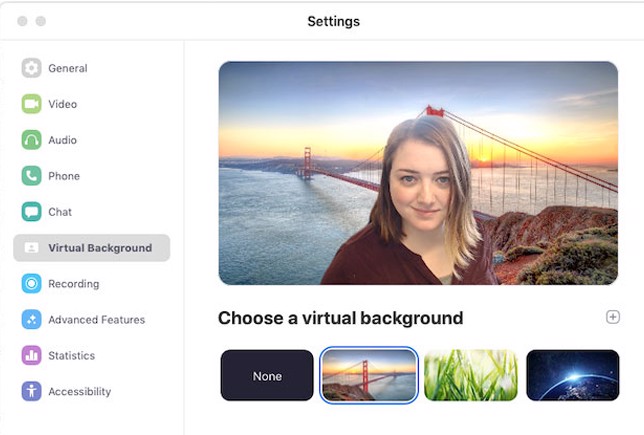
Tắt và bật tiếng nhanh chóng với dấu cách
Với sự gia tăng số lượng người tham gia cuộc họp trên Zoom lên đến 100 người, việc tắt tiếng là cần thiết để tránh tiếng ồn gây phiền hà. Thay vì phải bấm vào nút microphone một cách thủ công, bây giờ bạn có thể thay thế bằng cách nhấn giữ nút Space để nhanh chóng bật hoặc tắt microphone của mình. Điều này giúp tiết kiệm thời gian và đơn giản hóa quy trình điều chỉnh âm thanh trong cuộc họp trên Zoom.
Chia sẻ màn hình
Nếu bạn muốn cho mọi người trong cuộc họp thấy màn hình của bạn, tài khoản Zoom Pro cung cấp một chức năng giúp bạn thực hiện điều đó. Đơn giản bằng cách nhấn vào biểu tượng “Share screen” trên thanh công cụ ở cuối của cuộc họp, bạn có thể chia sẻ màn hình máy tính hoặc chỉ một cửa sổ cụ thể cho mọi người cùng xem. Để trở lại chế độ bình thường, chỉ cần nhấn vào nút “Stop Share” màu đỏ ở phía trên màn hình. Việc này giúp bạn dễ dàng kiểm soát việc chia sẻ màn hình trong quá trình sử dụng Zoom.
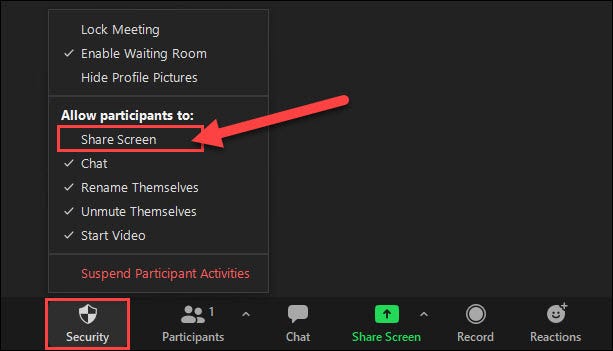
Bật chế độ bộ lọc làm đẹp
Nếu bạn cảm thấy chưa tự tin về diện mạo của mình khi gặp đối tác, bạn bè hoặc người thân thông qua Zoom, đừng lo lắng! Tài khoản Zoom Pro cung cấp chế độ bộ lọc làm đẹp để giúp bạn trông tươi trẻ và hấp dẫn hơn. Để sử dụng tính năng này, bạn chỉ cần vào mục “Settings” > “Video” và chọn tùy chọn “Touch Up My Appearance” để kích hoạt. Tính năng này sẽ làm cho diện mạo của bạn trở nên mềm mại và quyến rũ hơn, giúp bạn tự tin hơn trong các cuộc gọi Zoom.
Lưu video lại cuộc họp vào máy tính
Cả người dùng Zoom miễn phí và người dùng trả phí đều có khả năng ghi lại cuộc họp thông qua ứng dụng trên desktop. Các cuộc ghi âm này có thể được tải lên các dịch vụ lưu trữ file như Google Drive hoặc Dropbox, hoặc các dịch vụ truyền phát video như YouTube hoặc Vimeo. Để bắt đầu ghi lại cuộc trò chuyện, bạn chỉ cần nhấn vào nút “Record” nằm dưới màn hình. Điều này cho phép bạn lưu lại các cuộc họp để xem lại sau, chia sẻ với những người không tham gia hoặc lưu trữ cho mục đích tài liệu và ghi chú.
Tạo cuộc họp lên đến hơn 100 người
Như đã đề cập trước đó, Zoom cho phép tối đa 100 người tham gia trong một cuộc họp. Tuy nhiên, nếu bạn muốn mở rộng số lượng người tham gia vượt quá giới hạn 100 người, bạn cần sử dụng một tài khoản Pro, và đương nhiên, tài khoản này sẽ có phí. Với tài khoản Enterprise Plus, bạn có thể tạo ra một phòng họp với sự tham gia của đến 1000 người, đây là tài khoản cung cấp mức độ cao nhất và nâng cao của Zoom.
Ẩn người tham gia không bật camera
Trong một cuộc gọi với số lượng người tham gia đông đảo, màn hình của bạn có thể trở nên lộn xộn khi hiển thị nhiều người, đặc biệt là khi một số người không bật camera. Điều này có thể làm mất tập trung. Để giấu đi những người tham gia không sử dụng camera, bạn có thể thực hiện các bước sau: vào “Settings” > “Video” > “Meetings” và chọn “Hide non-video participants”. Điều này sẽ giúp tạo ra một giao diện sạch hơn, chỉ hiển thị những người tham gia đang sử dụng camera và giúp tập trung vào những người có mặt trực tiếp trong cuộc gọi.
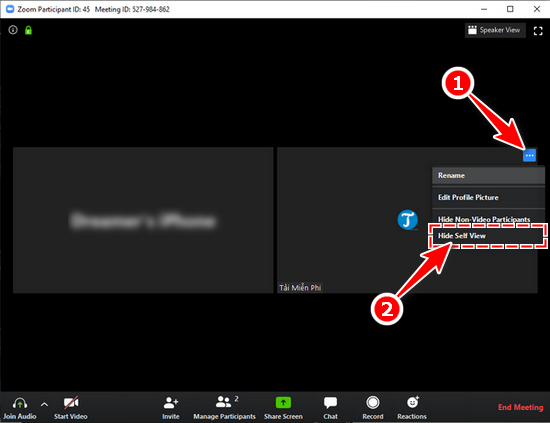
Bật chế độ xem thư viện
Thay vì chỉ tập trung vào người nói, bạn có thể bật tính năng Gallery View để xem đồng thời nhiều người tham gia. Để kích hoạt tính năng này, bạn chỉ cần nhấp vào tab “Gallery View” ở góc trên cùng bên phải của giao diện Zoom.
Một trang giao diện có thể hiển thị tối đa 49 người, vì vậy khi có hơn 49 người tham gia, bạn có thể di chuyển qua các trang để xem. Bạn có thể thay đổi lại chế độ bằng cách nhấp vào tab “Speaker View” ở góc trên cùng bên phải của giao diện Zoom.
Địa chỉ mua tài khoản Zoom Pro giá rẻ
Quán Trà AI là lựa chọn tuyệt vời nếu bạn đang phân vân không biết nên mua tài khoản Zoom Pro ở đâu. Với kinh nghiệm lâu năm trong lĩnh vực công nghệ thông tin, Quán Trà AI cam kết cung cấp cho khách hàng những sản phẩm và dịch vụ chất lượng.
Quán Trà AI mang đến mức giá cạnh tranh cho tài khoản Zoom Pro, chỉ từ 170.000đ/tháng. Điều này giúp bạn tiết kiệm đến 70% so với giá chính thức từ Zoom.

Tài khoản Zoom Pro tại Quán Trà AI được trang bị đầy đủ các tính năng cần thiết để tổ chức cuộc họp trực tuyến chuyên nghiệp và hiệu quả.
Đội ngũ nhân viên của Quán Trà AI sẵn sàng hỗ trợ khách hàng 24/7. Bạn có thể yên tâm với dịch vụ hỗ trợ chuyên nghiệp và nhiệt tình, giúp giải đáp và hỗ trợ trong mọi trường hợp.
Kết luận
Zoom đã trở thành một trong những nền tảng giao tiếp từ xa phổ biến nhất trên thế giới, tạo điều kiện thuận lợi cho việc làm việc từ xa, học tập và gặp gỡ bạn bè, đối tác.
Mua tài khoản Zoom Pro để trải nghiệm tất cả những tính năng mạnh mẽ và tận hưởng trọn vẹn những cuộc gọi từ xa. Hãy truy cập Quán Trà AI ngay để biết thêm thông tin và mua tài khoản của bạn!
Thông tin liên hệ:
Nhân viên hỗ trợ tư vấn: https://m.me/quantraai
Website: https://quantraai.com/
Facebook: https://www.facebook.com/quantraai
Địa chỉ: 71/1 Nguyễn Văn Thương, Phường 25, Bình Thạnh, Thành phố Hồ Chí Minh


















